DRIVER_INVALID_STACK_ACCESS 오류에 대한 간단한 수정
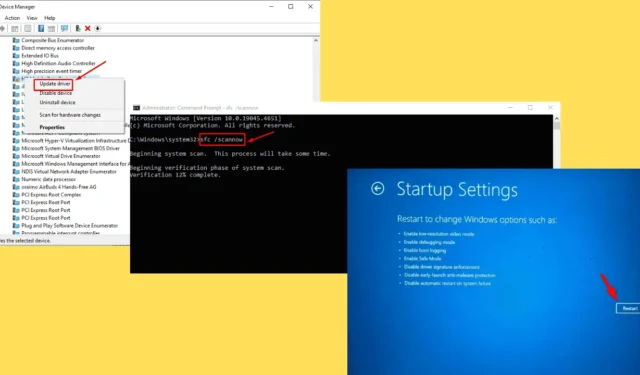
0x000000DC DRIVER_INVALID_STACK_ACCESS는 장치 드라이버가 액세스할 수 없는 메모리 위치에 도달하려고 할 때 발생하는 블루 스크린 오류입니다. 예기치 않은 충돌을 일으켜 컴퓨터가 불안정해질 수 있습니다.
다행히도, 올바른 단계를 거치면 쉽게 해결할 수 있습니다. 방법을 보여드리겠습니다.
하지만 시작하기 전에 먼저 다음의 간단한 해결책을 시도해 보세요.
- 바이러스 및 맬웨어를 검사합니다 . Windows 아이콘 + I > 업데이트 및 보안 > Windows 보안 > 열기 > 바이러스 및 위협 보호 > 검사 옵션 > 전체 검사 > 검사를 누릅니다.
- Windows 업데이트. Windows + I > Windows 업데이트 > 업데이트 확인 > 다운로드 및 설치를 누릅니다.
이러한 간단한 해결책으로 오류가 해결될 수 있지만, 해결되지 않더라도 계속 읽어보세요!
DRIVER_INVALID_STACK_ACCESS 오류를 수정하는 7가지 방법
다음 단계를 따르세요.
안전 모드로 부팅
안전 모드를 사용하면 최소한의 드라이버와 프로세스로 시스템을 실행할 수 있어 문제 해결이 더 쉬워집니다. 활성화하는 방법은 다음과 같습니다.
- 자동 복구 모드를 실행하려면 PC를 여러 번 다시 시작하세요 .
- 옵션에서 문제 해결을 탭합니다 .
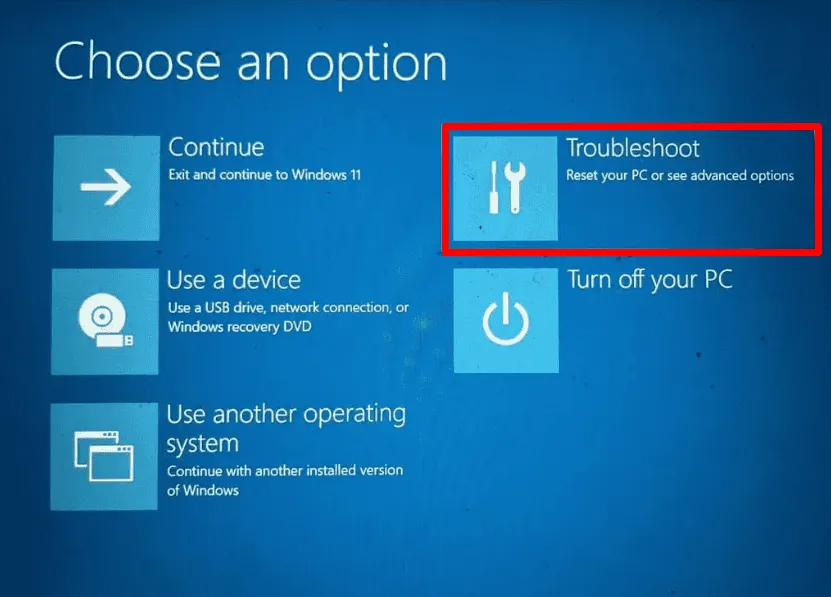
- 고급 옵션을 선택하세요 .
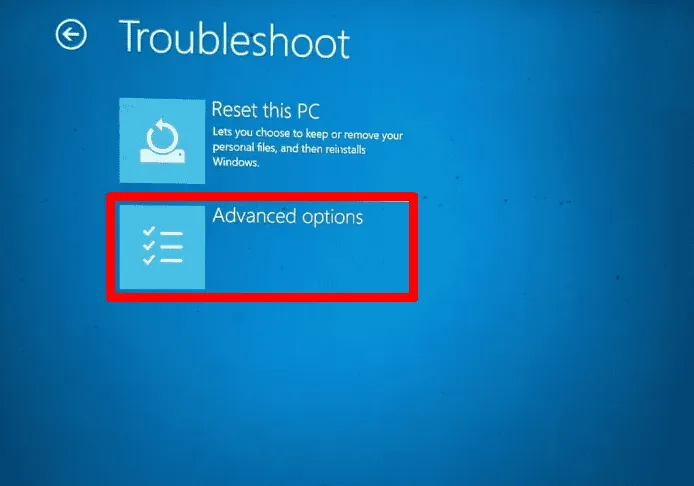
- 시작 설정을 클릭합니다 .
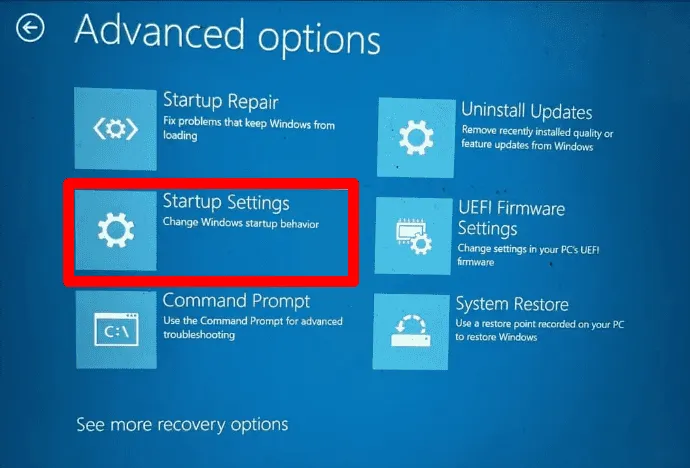
- 다시 시작을 탭합니다 .
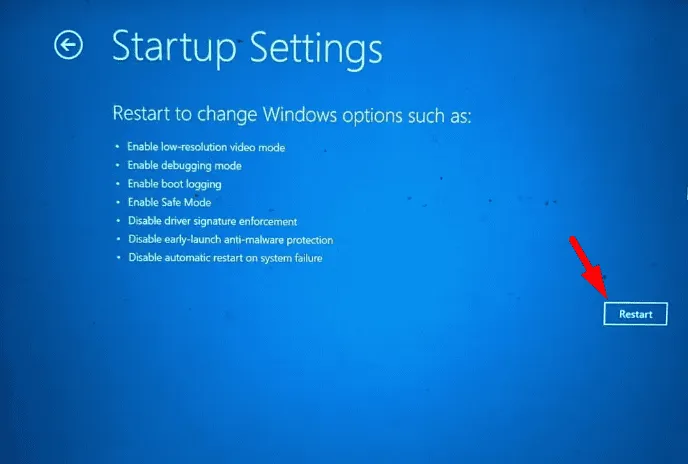
- 네트워킹을 사용하여 안전 모드 로 Windows를 부팅하려면 F5를 누르세요 .
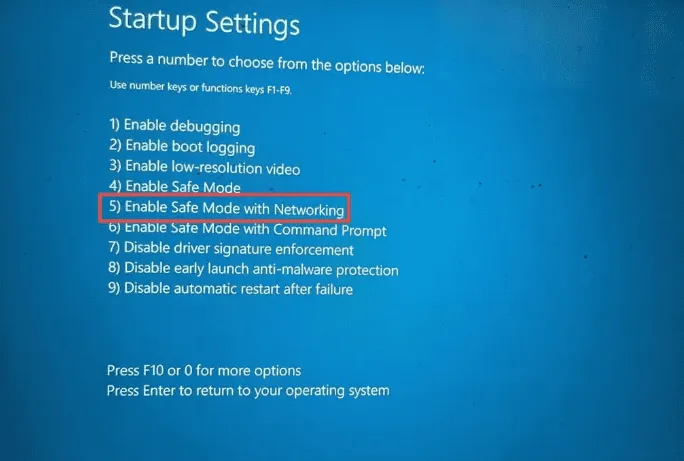
빠른 시작 비활성화
빠른 시작은 부팅 시간을 단축하기 위해 설계된 기능이지만, 때때로 드라이버 관련 문제를 일으켜 DRIVER_INVALID_STACK_ACCESS 오류가 발생할 수 있습니다. 비활성화하는 방법은 다음과 같습니다.
- Windows 아이콘 + S를 누르고 제어판을 입력한 다음 열기를 누릅니다.
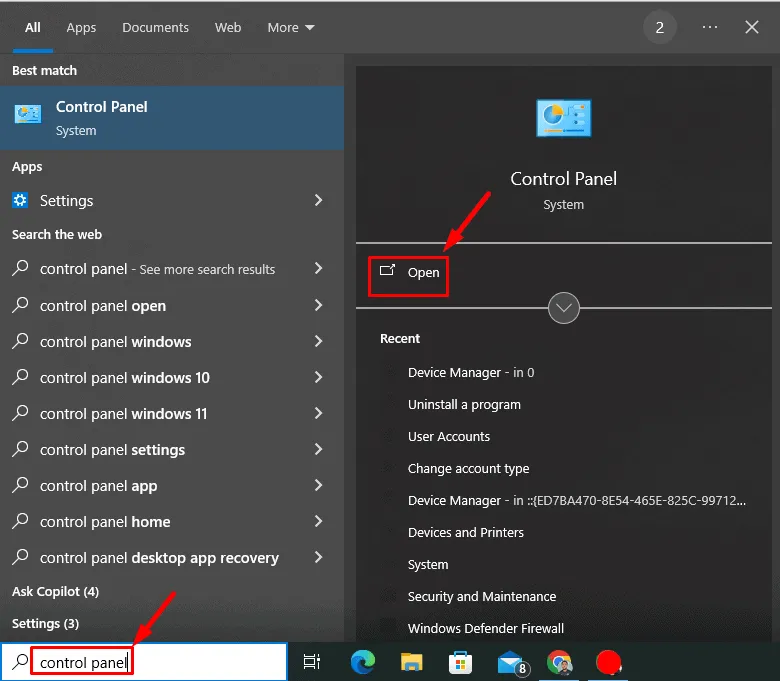
- 전원 옵션을 선택하세요 .
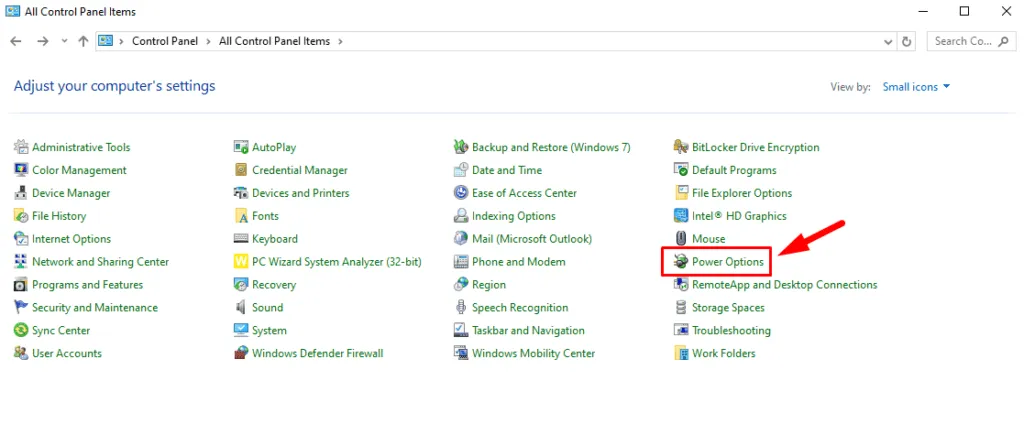
- 전원 버튼의 기능 선택을 탭합니다 .
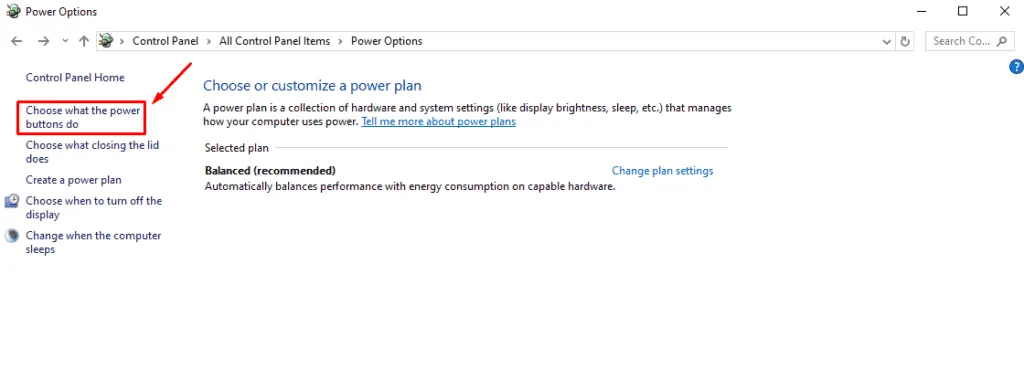
- 현재 사용할 수 없는 설정 변경을 클릭합니다 .
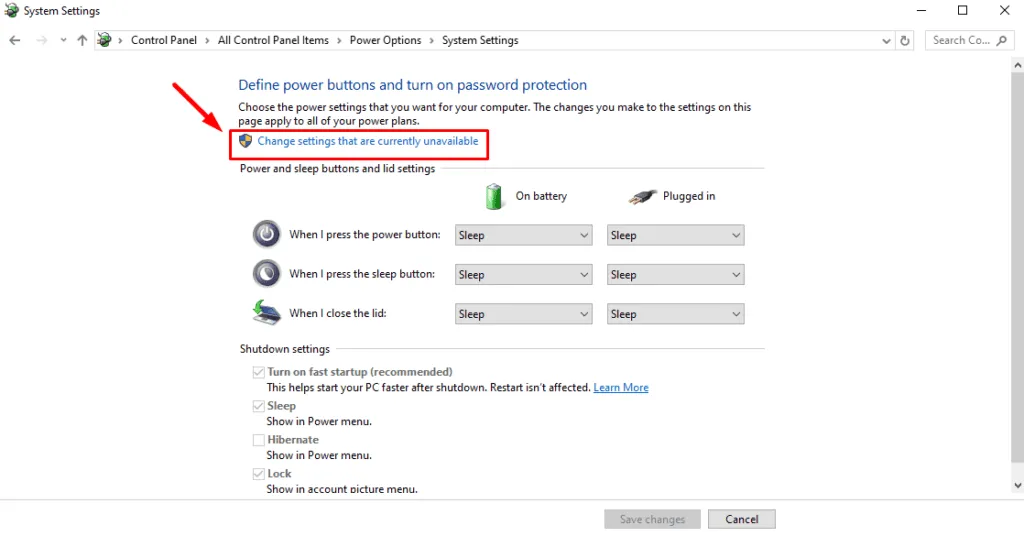
- 빠른 시작 켜기 상자 의 선택을 취소한 다음 , 변경 사항 저장을 탭합니다 .
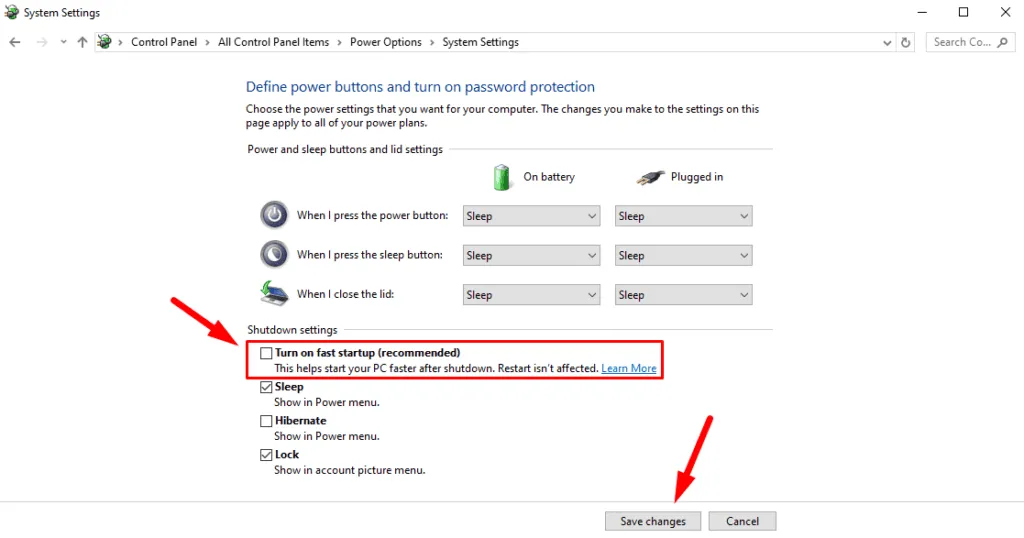
드라이버 업데이트
오래되었거나 손상된 드라이버는 종종 DRIVER_INVALID_STACK_ACCESS 오류를 일으킬 수 있습니다. 이를 업데이트하면 이러한 호환성 문제를 해결할 수 있습니다. 수행할 작업은 다음과 같습니다.
- Windows 아이콘 + X를 누르고 ” 장치 관리자 “를 클릭합니다.
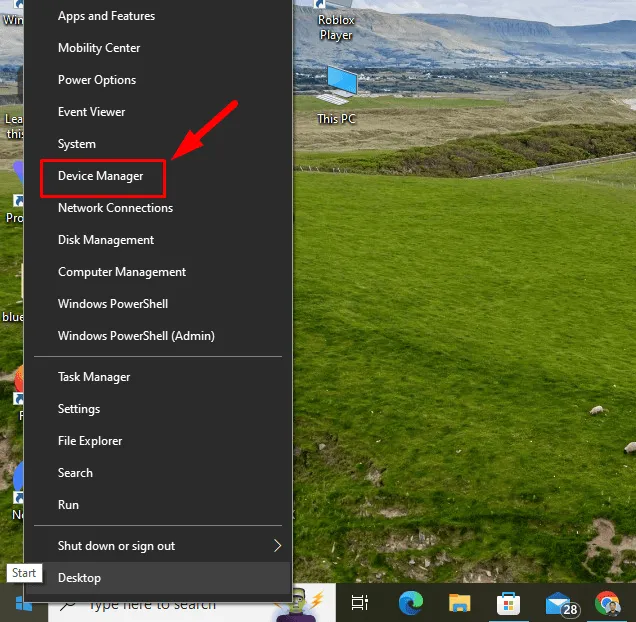
- 노란색 느낌표가 있는 장치를 찾습니다. 마우스 오른쪽 버튼을 클릭 하고 ” 드라이버 업데이트 “를 탭합니다.
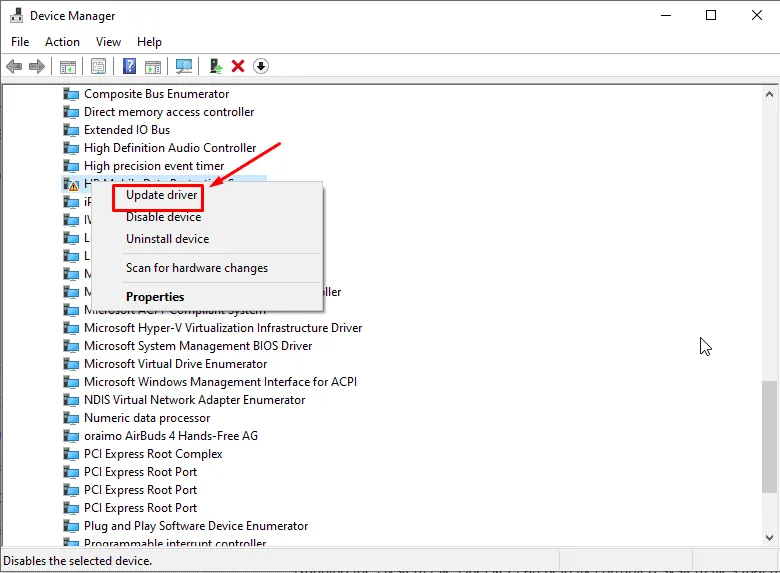
- ” 운전자 자동 검색 “을 탭한 다음, 안내를 따르세요.
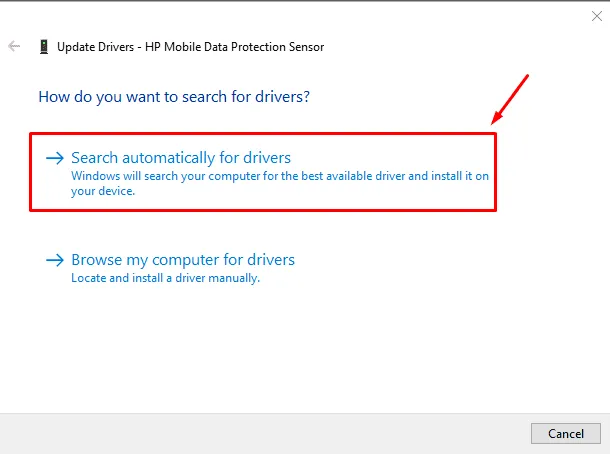
최근 프로그램 제거
최근에 시스템과 충돌할 수 있는 프로그램을 설치했다면, 이를 제거하면 문제가 해결될 것입니다. 방법은 다음과 같습니다.
- 시작 메뉴 아이콘을 클릭 하고 설정을 탭합니다 .
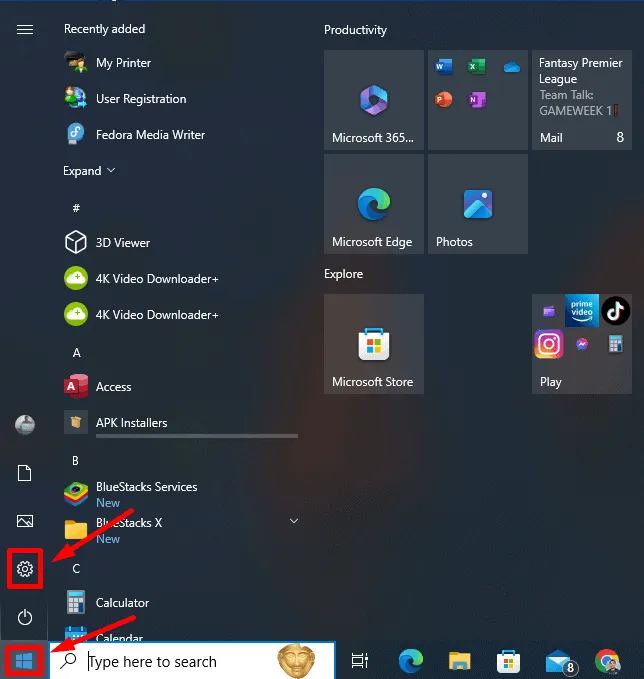
- 앱을 클릭하세요 .
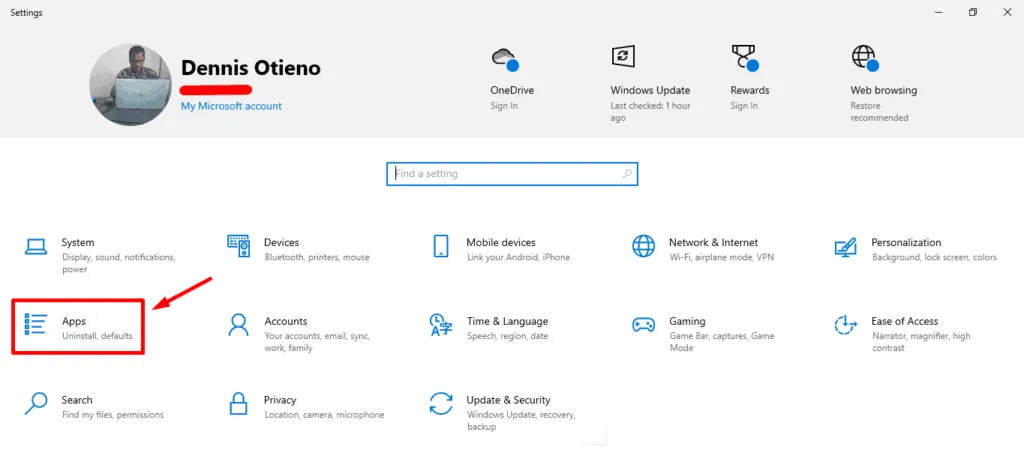
- 최근에 설치한 프로그램을 찾아 탭하고 제거를 선택하세요 .
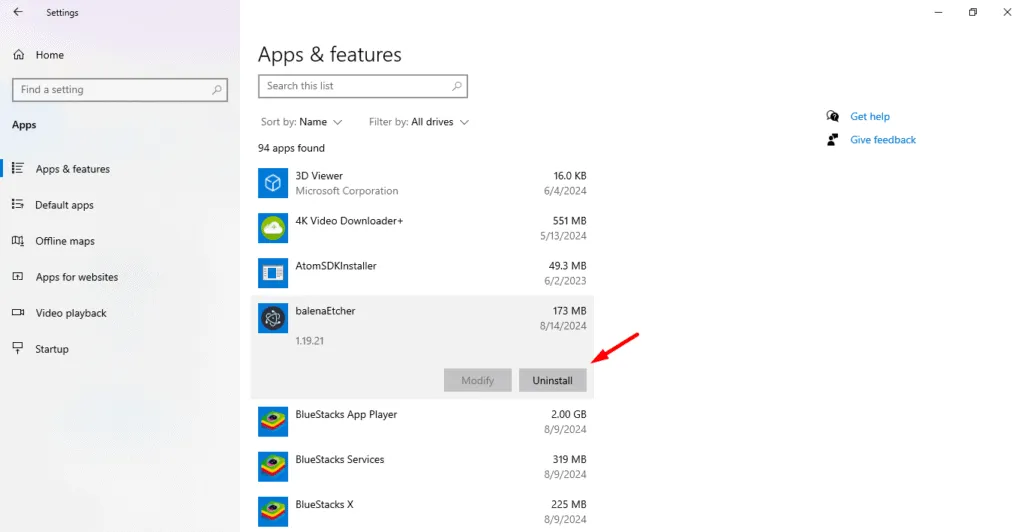
컴퓨터를 다시 시작하고 DRIVER_INVALID_STACK_ACCESS 오류가 해결되었는지 확인하세요.
SFC 및 DISM 실행
시스템 파일 검사기(SFC) 및 배포 이미징 서비스 및 관리(DISM)는 문제를 일으킬 수 있는 손상된 시스템 파일을 복구할 수 있습니다. 다음 단계를 따르세요.
- Windows 아이콘 + X를 누르고 Windows PowerShell (관리자) 을 탭합니다 .
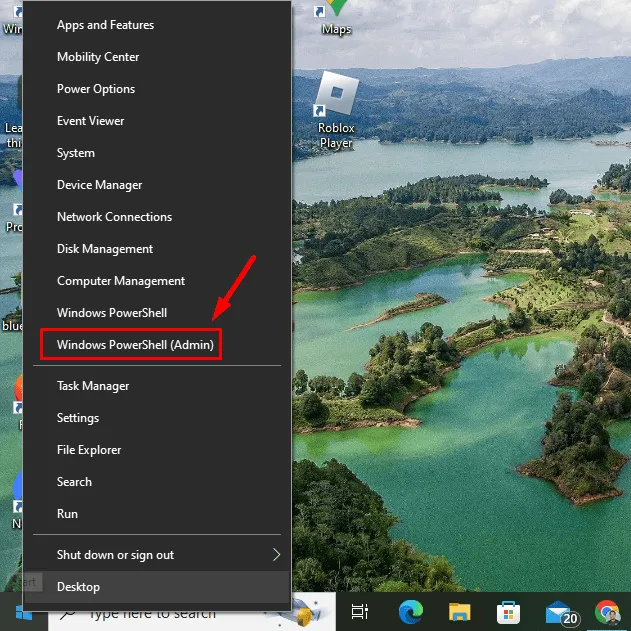
- sfc /scannow를 입력 하고 Enter를 누릅니다 .
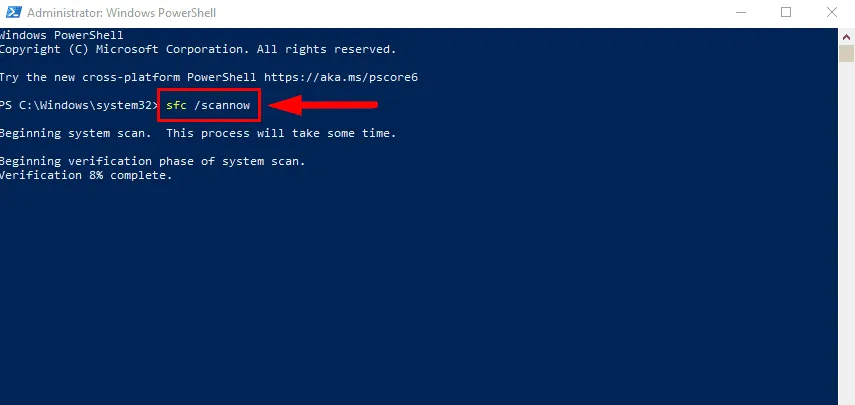
- 검사가 완료되면 DISM /Online /Cleanup-Image /RestoreHealth를 입력 하고 Enter를 누릅니다 .
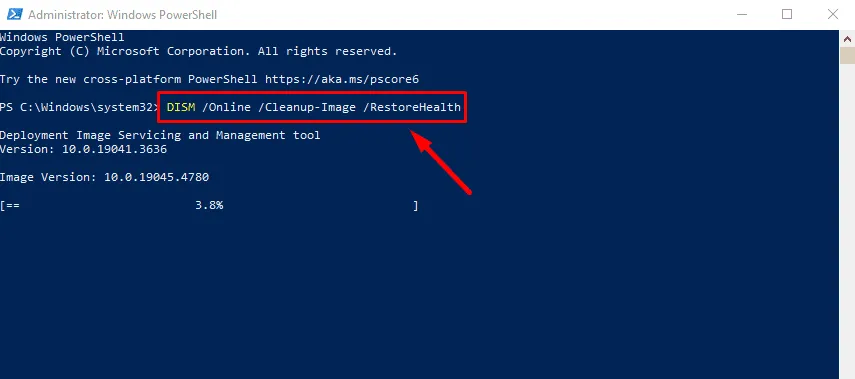
검사가 완료될 때까지 기다린 후 PC를 재부팅하세요.
CHKDSK 실행
CHKDSK 도구는 DRIVER_INVALID_STACK_ACCESS를 트리거할 수 있는 파일 시스템 오류를 감지하고 수정하는 데 도움이 될 수 있습니다. 실행 방법은 다음과 같습니다.
- Windows 아이콘 + X를 누르고 Windows PowerShell(관리자)을 클릭합니다 .
- chkdsk /f /r 을 입력 하고 Enter를 누릅니다 .
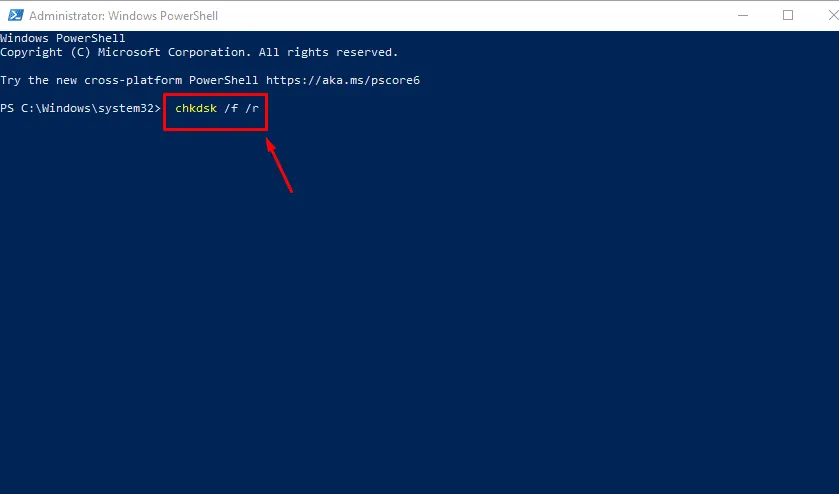
- 다음 재부팅을 위한 스캔을 예약합니다. Y를 탭 하고 PC를 재부팅합니다.

CHKDSK는 재시작 중에 디스크 오류를 검사하여 수정합니다.
시스템 복원
오류가 최근 변경 후에 시작된 경우 시스템 복원을 통해 시스템을 이전 상태로 되돌릴 수 있습니다. 아래 단계를 따르세요.
- 시작 메뉴 옆에 있는 검색 버튼을 클릭하고 ” 복원 지점 만들기 “를 입력한 후 Enter 키를 눌러 시스템 속성 창을 엽니다.
- 시스템 복원을 탭합니다 .
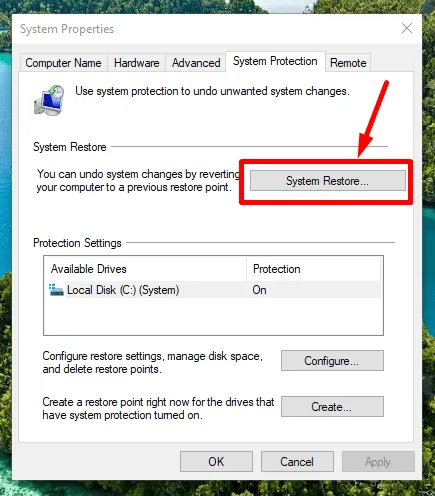
- 다음을 클릭하세요 .
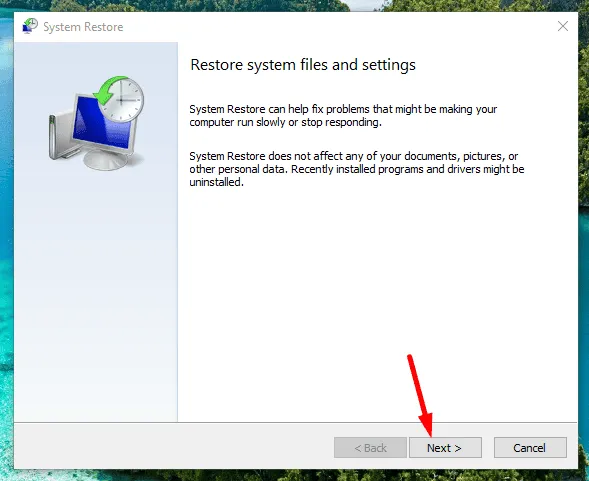
- 복원 지점 을 선택 하고 다음을 클릭합니다.
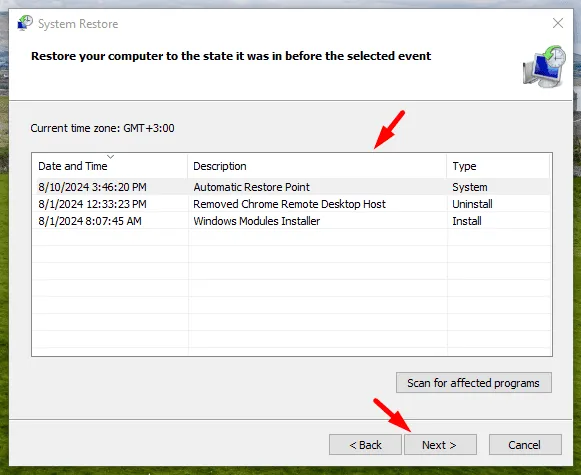
- 마침을 탭합니다 .
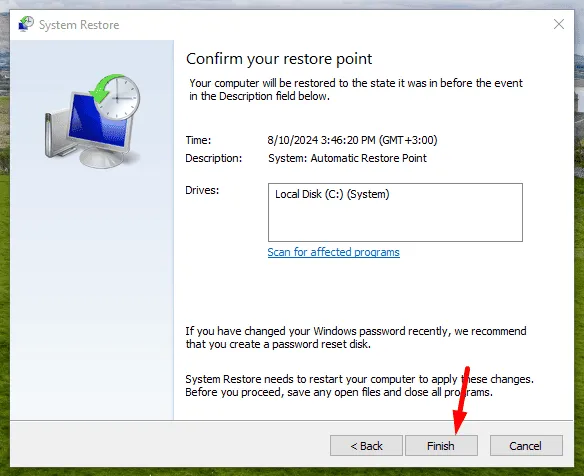
프로세스가 완료되면 컴퓨터가 다시 시작되고 오류가 해결됩니다.
그럼, 이제 DRIVER_INVALID_STACK_ACCESS를 처리하는 방법을 알게 되었습니다. 빠른 해결책부터 시작해서, 그래도 안 되면 더 자세한 해결책으로 넘어가세요.
또한 BAD_EXHANDLE, INCONSISTENT_IRP, Nvpcf.sys와 같은 다른 오류를 해결하는 방법도 알아보세요.


답글 남기기